电脑显示错误(解决电脑显示错误,找回丢失的产品)
112
2025 / 08 / 30
在使用电脑过程中,有时候会遇到各种各样的错误提示。其中,电脑显示1603错误是一个相当常见的问题。这个错误通常出现在软件安装或更新的过程中,给用户带来了一定的困扰。本文将为大家介绍解决电脑显示1603错误的方法,帮助大家排查和修复常见的1603错误问题。
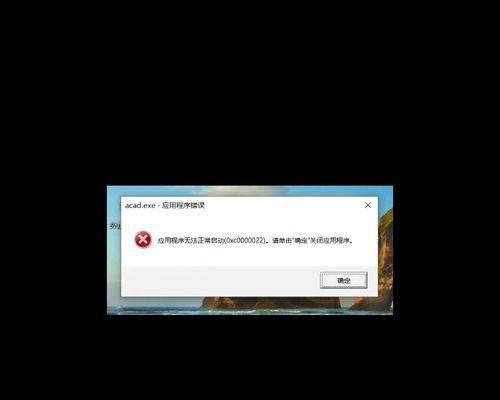
1.确认错误代码:了解1603错误的含义及常见原因
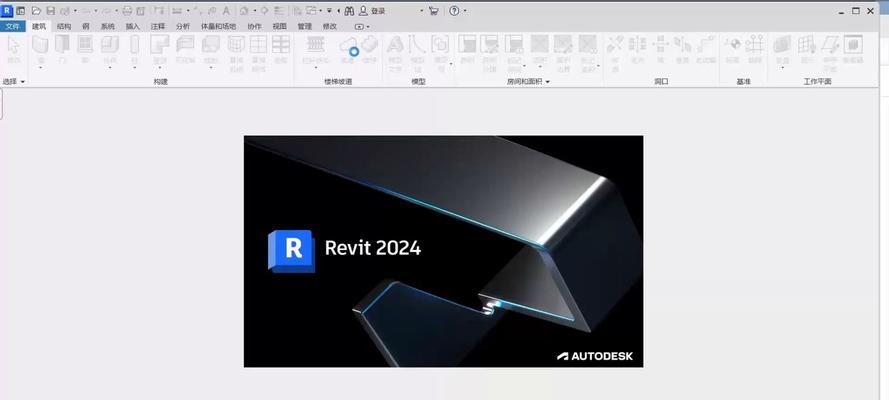
在解决1603错误之前,首先需要确认具体的错误代码和错误信息。常见的1603错误通常与程序无法正确安装或更新有关,可能是由于文件缺失、权限不足、残留文件等原因导致。
2.检查系统要求:确保系统满足软件的最低要求
1603错误有时候可能是由于系统不满足软件的最低要求而引起的。检查软件的官方网站或手册,确认所需的操作系统版本、硬件要求以及其他必要的条件,并确保你的系统能够满足这些要求。
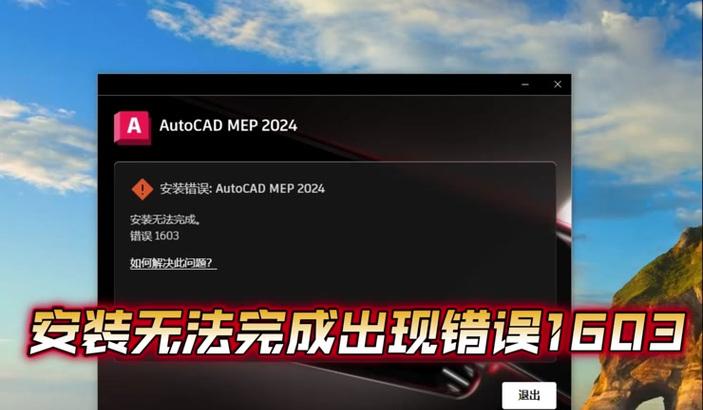
3.关闭冲突程序:关闭可能引起冲突的程序
在安装或更新软件时,一些正在运行的程序可能会引起冲突,导致1603错误的出现。关闭所有不必要的程序,特别是安全软件、防火墙和其他正在占用系统资源的程序,然后重新尝试安装或更新软件。
4.清理临时文件:删除临时文件以释放磁盘空间
临时文件的堆积可能导致磁盘空间不足,进而引发1603错误。打开“运行”(Win+R),输入“%temp%”并按下回车键,删除临时文件夹中的所有文件。同时,还可以考虑使用磁盘清理工具清理系统中其他不必要的文件。
5.修复注册表:修复受损的注册表项
注册表是系统中保存软件和硬件配置信息的数据库,受损的注册表项可能导致1603错误的发生。使用可靠的注册表修复工具扫描并修复注册表中的错误和损坏项,以提高系统的稳定性和性能。
6.检查安装包完整性:确认安装包没有损坏
下载或拷贝的安装包有时候可能会损坏,导致1603错误。使用合适的校验工具(如MD5校验)验证安装包的完整性,确保安装包没有被篡改或损坏。
7.以管理员权限运行安装程序:获取足够的权限进行安装
1603错误有时候是由于权限不足引起的。右键点击安装程序,选择“以管理员身份运行”,以获取足够的权限进行软件的安装或更新。
8.更新系统和驱动程序:保持系统和驱动程序的最新状态
1603错误有时候可能与系统或驱动程序的问题有关。定期检查系统更新和驱动程序更新,并及时安装最新的补丁和驱动程序,以确保系统和硬件的稳定性。
9.删除残留文件:清除旧版本或未完全卸载的文件
旧版本或未完全卸载的文件可能会导致新版软件的安装失败,从而引发1603错误。使用合适的卸载工具完全卸载旧版本的软件,并手动删除相关的残留文件,然后重新安装或更新软件。
10.检查磁盘空间:确保磁盘有足够的可用空间
磁盘空间不足是导致1603错误的另一个常见原因。打开资源管理器,检查系统盘和安装目标盘的可用空间,确保有足够的可用空间供软件的安装或更新使用。
11.重启电脑:尝试重启解决临时问题
有时候,电脑的临时问题可能导致1603错误的出现。尝试重启电脑,以清除临时的系统错误,并重新尝试安装或更新软件。
12.使用安全模式:在安全模式下进行安装或更新
在某些情况下,特别是在遇到持续的1603错误时,可以尝试在安全模式下进行安装或更新。安全模式能够禁用大部分第三方程序和服务,减少可能引起冲突的因素。
13.检查网络连接:确保网络连接稳定
在通过网络下载或更新软件时,不稳定的网络连接可能导致1603错误。检查你的网络连接,确保网络稳定,并尽量避免同时进行其他大流量的网络活动。
14.咨询技术支持:寻求专业的帮助与支持
如果以上方法都无法解决1603错误,建议咨询软件开发商或专业技术支持。他们可以根据具体情况给出更准确的解决方案和指导。
15.预防和备份:建立良好的习惯,提前做好备份
为了避免1603错误的出现,建议养成良好的电脑使用和维护习惯。定期备份重要的文件和数据,并注意安装软件时的注意事项,以减少出错的可能性。
电脑显示1603错误可能会给用户带来一些困扰,但通过正确的排查和修复方法,可以解决这个问题。本文介绍了一系列解决1603错误的方法,包括确认错误代码、检查系统要求、关闭冲突程序、清理临时文件、修复注册表等。希望读者能够根据具体情况选择合适的方法来解决电脑显示1603错误,并避免类似问题的再次出现。
